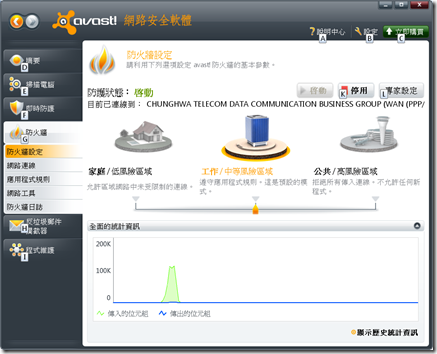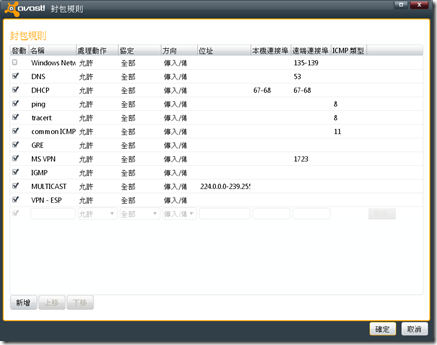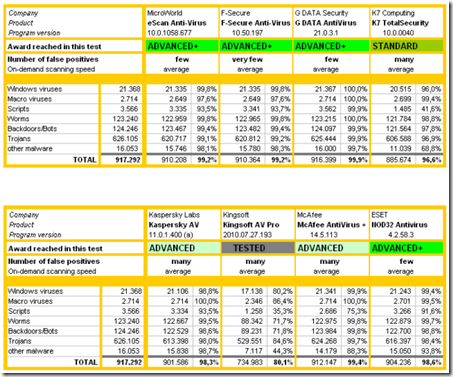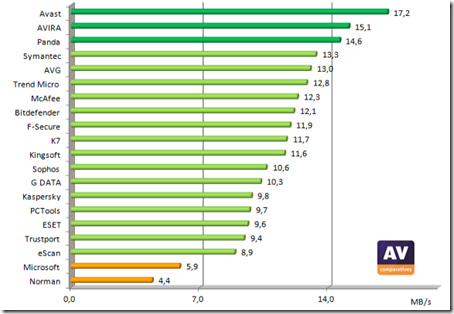這套遠近馳名的防毒軟體,在台灣終於有了官方網站─「avast台灣中文官網:avast.it4win.com」。
目前avast分為三種版本,除了本來最常見的avast! Free Antivirus免費家用版之外,還有avast! Pro Antivirus
全能殺毒以及avast! Internrt Security 網路安全。
這邊我就專門來介紹,avast Internet Security網路安全。
三個版本都同時支援windows 7 / Vista/ XP環境,都然也都有繁體中文介面與使用說明, AIS多了段網際網路上的保護,例如:個人防火牆可以用來取代Windows系統上微弱的防火牆,還有郵件過濾功能,可以阻擋擾人的垃圾以及詐騙郵件。
想要嘗鮮的朋友可以到http://avast.it4win.com/support.html下載AIS試用版,約48MB,
決定要購買的用戶可以參考http://avast.it4win.com/business.html 這裡的優惠訊息,大量用戶有大量授權折扣,政府與學術單位來還有額外的優惠。

選擇試用模式或是授權模式後,進入安裝程序,
如果選擇試用模式,需要有網際網路連線能力,
這時候一定要重新開機,否則avast!無法正確執行喔。
重新開機後,建議授權模式最好也連上網路先更新一下病毒資料庫。

順便更新一下程式與掃描引擎。


當使用者一連上網際網路時,就會自動提示防火牆設定,
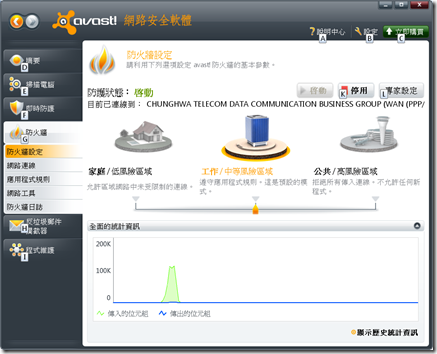
防火牆的管理一般把病毒防護要來的專業,所以就經由專家系統進入:

可以自訂封包規則:
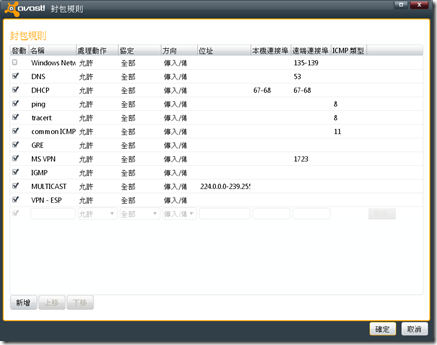
最重要的是即時防護功能, 防護的種類非長多樣化:

在記憶體使用量方面,服務本身只佔了20MB上下,算是很輕量的程式。

最後是跟他牌的防毒軟體做比較,參考的是最新一季(2010.10最後修訂) AV Comparative的測試報告,先說明avast!送測的是免費版的,avast!免費跟付費,是相同的掃描引擎與資料庫,當然對於AV Comparative的測試也會有相同的結果,下表是偵測率,表面上看起來99.x%的一堆,但往下看。
整篇原文的報告很長,那我們直接看整體報告,防毒軟體,或者就AV Comparative這篇報告講的惡意程式即時偵測軟體(On-demand Detection of Malicious Software),重點有三項:

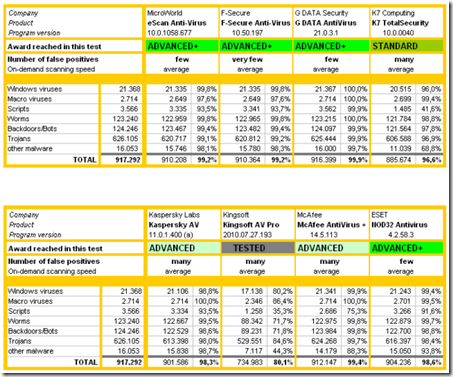

再看一下速度上的整體評分,那些雲端概念的大廠牌,是不是只停留在概念階段?雲端版號稱能大幅加速同時減少系統需求,結果免費版的avast!沒有雲端,居然跌破大家眼鏡,Avast!勇奪冠軍。有哪幾家大廠號稱利用雲端運算?這邊就不把它們拿出來丟臉了。
Avast!只對於企業用戶收取應該收取的營收,對於家庭用戶,代理商沒那麼小氣,反觀一些死愛$$的?牌,這幾天我在書局看到有店家把N牌隨機版拿出來NTD$299拍賣,三天過去了,一套也沒賣出去。企業用戶還是要乖乖的購買正式授權,既合法也有應得的保障喔。
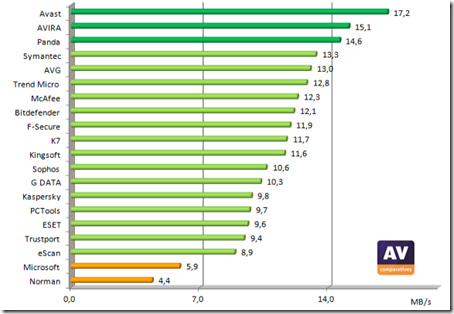
最後恭賀,Avast!獲得三顆星的最高評比。

◎ 部落格網址 :光通訊時代 http://optical-comm.blogspot.com
◎ 參考資料:
1. avast台灣中文官網:avast.it4win.com
2. AV Comparative: On-demand Detection of Malicious Software http://www.av-comparatives.org/images/stories/test/ondret/avc_od_aug2010.pdf